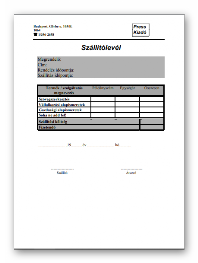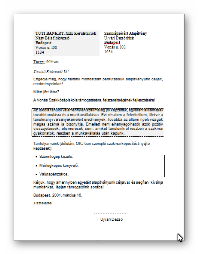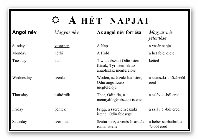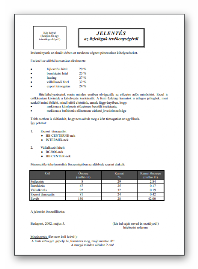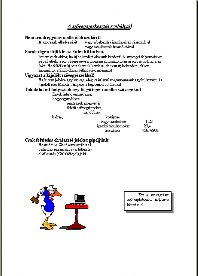9. évfolyam II - Zámbó Ferenc Bolyai
Főmenü:
9. évfolyam II
Haladás
II. félév - Szövegszerkesztés
A digitális tanulási időszak teendóit itt olvashatod!
Alább, legfelül találod a mindenkor aktuális teendőidet. Kérlek, a kiírás szerint végezd el a munkát, és ha van beadási kiírás, azt határidőn belül teljesítsd!
Új témakör a körlevél készítés! Tananyag 2020. 05. 20-26-i órákhoz
A mai foglalkozás a körlevél készítésről szól!
Ismerkedj meg a körlevél fogalmával, létrehozásának eszközeivel, a létrehozás menetével. A fogalmi témakörök jobban megérthetők a felső videóból. Érdemes a munkát annak megnézésével kezdeni. A videó bemutatja a körlevél készítésének minden lépését. Itt még ne dolgozz, csak nézd végig a videót.
Az alsó videó inkább a megvalósításra helyezi a hangsúlyt. Mivel a címlista többféle módon létrehozható, az órán, az alsó videón bemutatott módszert használjuk. A munka 2 fázisból áll össze. Ide kattintva nyísd meg a munkához szükséges képet! A kép szöveges részét gépeld be a word egy üres lapjára (a táblázatot nem kell!). Ez lesz a törzsdokumentum! Második lépés az adatforrás létrehozása, amit az alsó videó 1:20 másodpercétől mutat be. Itt használjuk fel a táblázatban szereplő adatokat. Töltsd fel a megnyitott adatfoorásba a táblázat adatait a videón bemutatott módon. A továbbiakban járj el a videón bemutatottak szerint. A végén válaszd a Dokumentumok szerkesztése menüpontot, ami létrehozza a 4 oldalas levélcsomagot, amit ments ki saját neved alatt, és ezt töltsd fel a Teamsbe!
Órai gyakorló feladat 2020. 05. 13-i órákhoz Munkád mentsd a Teams-be!
A mai foglalkozás egy egyszerű, szinte pihentető feladat, az eddigi ismeretek alkalmazására.
A képre kattintva, egy "Szállítólevél" formátum nyílik, amit meg kell szerkessz! A margó körbe 2,5 cm, felül 3,5 cm. Felső szélesebb margóra azért van szükség, hogy az élőfejbe kerülő tartalom elférjen. Az élőfej aljára az alakzatokból egy 3 pont vastag vonalat helyezz el. A "Szállítólevél" felirat alatti szöveg szürke hátterét, a "Bekezdés" ikoncsoport "Árnyékolás" ikonjával állítsd be szürkére. A táblázat minden vonala legyen 3 pontos. A táblázat fejlécének szövegrésze legyen félkövér, vízszintesen középre, függőlegesen felülre igazított, és két soros a minta szerint. A táblázat fejléce alatti vonal dupla.
A táblázat alatti pontozásokat tabulátorral végezd! Elkészült munkád a Teams-be mentsd!
Órai gyakorló feladat 2020. 05. 12-i órákhoz Munkád mentsd a Teams-be!
A téma a keretes szövegkiemelésekről szól. Az oldalsó videón bemutatom, mit nevezünk keretes kiemelésnek, milyen fajtái használatosak a szövegszerkesztőben, továbbá a különféle módszerek milyen lehetőségeket nyújtanak. A videó megtekintése után, kattints a jobb oldali képre(minta), és szerkeszd meg az oldalt wordben, a minta alapján! Munád befejeztével, ne felejtsd azt beadni!
Órai gyakorló feladat 2020. 05. 05-i órákhoz Munkád mentsd a Teams-be!
Kattints az oldalsó képre! Gépeld be a szöveget egy üres word oldalra a gyakorló füzetedbe! Munkád formázd meg a minta szerint!
A végén el ne felejtsd kimenteni a munkád a Teams-be!
Órai gyakorló feladat 2020. 04. 29-i órákhoz Munkád mentsd a Teams-be!
Nézd meg ezt a videót, a bal oldali képen található fekvő, A4-s oldal megszerkesztését magyarázza lépésről lépésre. A videó eleje nem szükséges számodra. Elég, ha csak a szerkesztési résztől, 1 perc 50 mp-től nézed.. A szerkesztésre figyelj, azt kövesd. Olyan tempóban magyarázom a szerkesztést, hogy párhuzamosan tudd azt követni. Ha mégis elakadnál, állítsd meg a lejátszást, vagy "tekerd vissza".
A végén el ne felejtsd kimenteni a munkád a Teams-be!
Órai gyakorló feladat 2020. 04. 15., és 04. 21. órákhoz Munkád mentsd a Teams-be!
Kattints az oldlasó képre! Ez a mai órai foglalkozás mintafeladata!
A felugró dokumentum szövegét jelöld ki, másold át egy üres word oldalra. A minta szerint, a lehető legpontosabban, szerkeszd meg a dokumentumot. Az oldal tetején lévő négyzetbe szúrj be egy tetszőleges képet! A kép illeszkedjen a lijejölt területbe, és tartsa meg az eredeti arányt. Vágd meg a képet a helyes mérethez, ha szükséges.
Kész munkád mentsd el a Teams-be.
Órai feladat 2020. 04. 7-8. Munád mentsd a Teams-be
- Ide kattintva nyisd meg a forrásanyagot!
- Ide kattintva letöltheted hozzá a képet!
- Nyiss egy üres word dokumentumot, vagy nyisd meg a gyakorló füzeted!
- Indítsd el az oldalsó videót, és dolgozz párhuzamosan a bemutatóval!
- Munkád add hozzá a gyakorló füzetedhez, ha nem abba dolgoztál!
- Munkád mentsd a Teams-be!
Beadandó feladat 2020. 03. 23. 20:00 óráig! Beküldési cím: zambo.ferenc.bolyai@gmail.com
Beadandó feladat az órákon tanult és gyakorolt word alapok témakörében
Beadási határidő: 2020. 03. 23. 20:00 óra
Beküldési mail cím: zambo.ferenc.bolyai@gmail.com
Feladatod: A fenti hivatkozásra(link) kattintva nyisd meg a mintadokumentumot, és nyiss egy üres word dokumentumot! Állítsd be szerkesztésre a korábban tanultak szerint!
- Másold ki a pdf dokumentum szövegét, és másold be a gyakorló word füzeted következő üres oldalára!
- Formázd meg a dokumentumot a minta szerint, és a tanult szövegszerkesztési szabályok betartásával! Fontos! A tanult szerkesztési szabályok be nem tartása, pontlevonással jár! A dokumentum tartalma is segít, hogy milyen formázási szabályokat alkalmazz!
- Amennyiben még nem töltötted le a word feladatok tömörített könyvtárát, megteheted az oldalsó kép alatti szövegre való kattintással! Ott megtalálod a képet, és szúrd be a kivánt helyre!
- Miután elkészültél, gyakorló füzeted küld el a megjelölt mail címre! A küldemény neve a saját neved és osztályod legyen!
Figyelem! A gyakorló füzetedben a korábbi munkáid meglétét is ellenörzöm! Legalább 1-5 gyakorló feladatnak is kell a füzetedben szerepelnie akkor is, ha az óráról hiányoztál!
Mostani dolgozat beadványod értékelésénél, 3 szerkesztési hiba egy jegy levonást jelent, tehát figyelmesen végezd a munkád!
Ha valamilyen megoldásra nem emlékeznél, az alábbi videók valamelyikében megtalálod a választ!
Mások munkájának beadása elégtelen osztályzatot jelent!!!
Hogyan szerkesszünk wordben! Nézzük meg az alábbi videókon, két feladat elkészítését
Ez a bemutató nem házi feladat most, tavaly volt az, ahhoz készült e két videó. Viszont megismerheted, a feladatkészítés módszerét, és menetét. Érdemes a videónézés közben együtt haladni a videóval, a feladatok megtalálhatók a "Tananyagok" menüpont, "Szövegszerkesztés" almenüje oldalán, az ECDL vizsgapéldatárban. Így könnyebb lesz elsajátítani a megoldás menetét. A videók után, találhatók gyakorló feladatok, melyek megoldásához, hasznos tanácsokkal szolgálnak a bemutatott példák.
Hamarosan a házi feladatok is kikerülnek, addig is gyakorold a kitett feladatokkal a szövegszerkesztő használatát.
Nem megy még a szövegszerkesztés? Megmutatom, hogy csináld!
Nézd meg ezt a kis videót, ami az ECDL szövegszerkesztés 8. feladatának megoldását lépésről lépésre magyarázza el. Az óra kevés volt, hogy az egyéb dolgaink mellett jutott volna idő a részletekbe menő feladat kidolgozásra, így most közzétettem e kis videón a teljes megoldást. Olyan tempóban magyarázom a szerkesztést, hogy párhuzamosan tudd azt követni. Ha mégis elakadnál, állítsd meg a lejátszást, vagy "tekerd vissza". Kérlek, szánj erre a feladatra fél órát!
A végén el ne felejtsd elmenteni a munkád!
A 2. szövegszerkesztési feladat, mint házi feladat megoldása
Nézd meg ezt a kis videót, ami éppen az ECDL szövegszerkesztés 2. feladatának megoldását magyarázza lépésről lépésre. Olyan tempóban magyarázom a szerkesztést, hogy párhuzamosan tudd azt követni. Ha mégis elakadnál, állítsd meg a lejátszást, vagy "tekerd vissza". Kérlek, szánj erre a feladatra 3/4 órát!
A végén el ne felejtsd kimenteni a munkád!
Gyakorló- és házi feladatok
Munkád beadása előtt ezt olvasd el!
A beadványok alapján tapasztalom, többek felületesen-, vagy el sem olvassák a kiírást. Ezért most összegzem a feladat elkészítésének és beadásának teendőit!
Az óráról való hiányzás, nem mentesít a gyakorlatok elkészítése alól, így a beadás alól sem!
- Első alkalommal, nyíss egy word dokumentumot, ez lesz a gyakoló füzeted, majd írd be az élőfej közepére a neved osztályod, csoportod 12 pontos, félkövér, Arial betűvel, az élőláb közepére pedig szúrj be sorszámozást. Majd mentsd is el, a mentés címformátuma -pl. saját neved_9a1.docx- legyen!
- Keresd meg az alábbi táblázatban az aktuális beadandó házi feladatot, másold le a legpontosabban!, a szövegszerkesztési szabályok betartásával. Minden feladat a gyakorló füzeted új lapjára kerüljön.
- Új oldalra készítsd el, vagy másold be -ha elkészültél vele az órán- az órai munkád.
- A kész munkát, a gyakorló füzeted megküldésével juttasd el határidőn belül -zambo.ferenc.1108@gmail.com- mailcímemre!
- Nézd meg az alábbi táblázatot, és ott megtalálod a beadandó feladatok számait. Ahol találsz az "órai feladatok" oszlopban is sorszámot vagy jelet, azt is be kell küldened a kiírt határidőre. Az órai feladat, mindig az óra után kerül a táblázatba.
- A feladatmintát a sorszámra való kattintással éred el!
Gyakorló feladatok (kattints a témacímre a megtekintéshez)
A tananyag
A szövegszerkesztés főbb elméleti kérdései
- Mik az A4-s méret tulajdonságai?
- Mi a tájolás?
- Mi a margó?
- Mi a legfőbb szabály a margónál?
- Mi a tükör- vagy kenyérméret?
- Mi az élőfej és élőláb, mik a tulajdonságaik?
- Mit jelent a sorszámozás?
- Mit jelent az oldalbeszúrás?
- Mi az oldaltörés?
- Mik a töréspontok?
- Mi a szövegkiemelés, mik a lehetőségek?
- Mit jelent a színkóddal való színmegadás?
- Mi a kiskapitális?
- Mi az index a szövegszerkesztőben?
- Mit jelent a betűpárok eggalizásáa?
- Mit nevezünk bekezdésnek?
- Mi az üres bekezdés?
- Mi a behúzás?
- Mi a sortávolság?
- Mi a térköz?
- Mi az igazítás?
- Mit jelent a sorkizárás?
- Mit jelent a szöveg körbefuttatása?
- Mit jelent a szövegdoboz?
- Mit jelentenek a szimbólumok?
- Mi az egyenletszerkesztés?
- Mi az iniciálé?
- Mik az alakzatok a szövegszerkesztőben?
- Mit jelent a fogópont?
- Mi a WordArt?
- Mit jelent a kép igazítása?
- Mit jelent a hivatkozás?
- Mi a táblázat?
- Mi a cellák egyesítése?
- Mi a diagram?
- Mi a tabulálás?
- Mi a körlevél?
- Mi a törzsdokumentum?
- Mi a címjegyzék vagy adatbázis?
A szövegszerkesztés főbb szabályai
A minta másolásánál vedd figyelembe:
az alapbeállításnál:
- Az oldal tájolása álló, a margók mérete "normál"(körbe 2,5 cm), ha más előírás nincs,
- kapcsold be a vonalzót ("Nézet" menű, "Vonalzó" négyzet bepipálása),
- kapcsold be a "Minden látszik" gombot ("Kezdőlap" menü), hogy a szerkesztést vezérlő karakterek is láthatóak legyenek,
- A lapméret nézetének nagyítása ("Nézet" menü) igazítása a minta lapméretéhez. Így biztosítható a másolat pontossága!
a karakterformázásnál:
- nézd meg a használt betűtípust, talpas betű esetén "Times New Roman"-t, talpatlan betű esetén "Arial" betűtípust használj, ha nincs meghatározva egyéb -eltérő- betűtípus,
- alapértelmezetten állíts be 12pt betűméretet, és ehhez képest hasonlítsd a szöveget a mintán találhatóval. Adott sorban, ha kevesebb szó jelenik meg, mint a mintán, túl nagy a használt betűméret, ha több szót találsz, és egyébként beállítottad a sorban az esetleges kiemeléseket, behúzásokat, akkor túl kicsi a használt betűméret,
- főként címsorokban található nagy betűs kifejezések esetén, ha a szavak kezdőbetűje nagyobb méretű, használj "Kiskapitális" formázást a betűk méretének állítgatása helyett.
a bekezdésformázásnál:
- a bekezdések közötti távolságot mindig térközzel állítsd be, és ne "Enter"-el. Ne használj üres bekezdést!
- figyeld meg és használd az igazításokat ahogy a mintán látod. Gyakori hiba, a sorkizárás kihagyása, a mindkét oldalon margóhoz igazodó bekezdésnél,
- a behúzásokat célszerű a vonalzó csúszkáival elvégezni,
- soron belüli szavak távolságának beállításához használj Tabulátort.
a beszúrt objektumoknál:
- az objektum maradjon mindig a munkaterületen (szövegtükör) belül,
- beszúrt objektum sose vágjon ketté sorokat, ilyenkor hasábolást használj,
- beszúrt objektum mozgatásához, alapértelmezésben a "szöveg körbefuttatása" menüben a "Szoros" beállítást használd.
A Word funkióinak bemutatása videón
Alapvető funkciói
- Kapcsold be a "nem nyomtatható" karaktereket!
- Kapcsold be a vonalzót!
- Állítsd be a nagyítást "Oldalszélességre"!
- Nézd át a teljes menürendszert!
Karakterformázás
- Nézd át a "kezdőlap" menü "Betűtípus" szolgáltatásait!
- Nyísd meg a "Betűtípus" ablakot, nézd át a szolgáltatásokat, beleértve a "Speciális" menüt is!
Objektumok beszúrása
- Nézd át a "Képbeszúrás", "Képformázás" szolgáltatásait!
- Hogy szúrunk be alakzatot, szimbólumot, egyenletet, a dokumentumba, és hogyan formázhatók?
- Ismerd meg a tabulálás technikáját!
Táblázatkészítés
- Isnerd meg a tábkázatkészítés módját, és a táblázat tulajdonságait!
- Tekintsd át a táblázat- és cellaformázás lehetőségeit, és műveleteit!